- Published on
业务:写一份技术文档
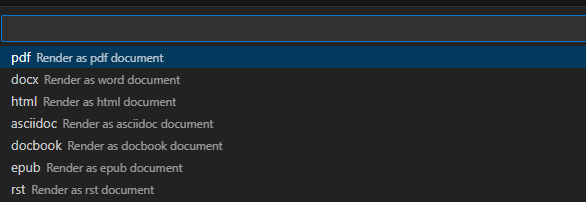
业务背景
接到领导消息说需要改写一份技术文档,随后给了个参考文档,简单说明了下,大致是让我把这份文档改造成一份业务通用类型的技术文档,搭一下整体架构
借鉴友商 - 需要 pdf 转 md
因为需求比较笼统,所以我就开始思考怎么写,思来想去,只能从过往接收到的友商份技术文档里借鉴一下。但是获取到的是 PDF 版本的,不好修改,作为技术人员,我们平时大都用markdwon格式,所以我就在思考怎么把 PDF 转成 md 格式
开源命令行转换工具 Pandoc
搜索的途中发现了一个开源的本地转换命令行工具 Pandoc,可以将各种文档格式转换为另一种格式,支持转换的格式很多种
尝试了下发现还要安装一些插件,及环境变量等,毕竟麻烦不想辛苦折腾,后续用在线转换工具(图个简单和快,哈哈)效果还可以,遂放弃这个方案,不过可以后续可以深度学习一下首选方案,很可能在线转换工具的背后就是使用的这个开源命令行工具
这有个部署好的的pandoc 网页版可以体验下其支持多种转换的强大功能
在线转换网站
用了些在线转换工具,发现有些不太好用,比如有些图片无法一起上传转换,还有些格式转换不太准确。
最终没办法,找到一个转换效果还行的在线转换网站,将 PDF 转成 md 格式,然后再用 vscode 编辑器进行二次编辑。
从大纲开始写
整理了一下后,我就按照这个大纲目录来遍写,类似企业产品的使用说明和技术接入文档(是一款语音系统),可以简单参考下
途中也用到了时序图,就用的 processon,可以试试这个在线画图工具,可以画出时序图,流程图等。
md 重新转回 pdf
最后把 markdown 转换成 pdf 格式 ( 防止客户收到的文档格式乱掉 ),用 vscode 编辑器的插件 Markdown PDF 进行转换, 支持导出为多种格式,包括 pdf、html、png、jpg 等。
需要 doc 格式
提交后,领导说估计需要 doc 格式,方便二次修改,所以我找到了个底层通过 pandoc 转换的 vscode 扩展插件 - vscode-pandoc,可以转换 md 到如下这些格式
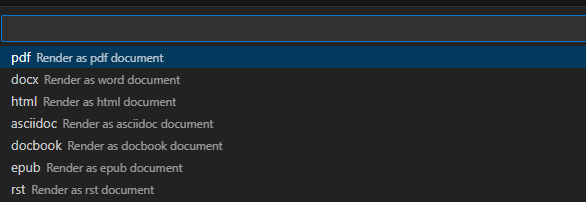
获得了啥
- 第一次去编写技术文档,发现有点像大学里的毕业论文,但是更需要保证可操作性
- 有很多在线转换工具,但是转换效果都差强人意,最后还是 vscode 扩展插件好使
- 这次发现了 markdown 也有很多方言语法,在不同编辑器有不同的表现(有些语法搬运到别的平台会不太一样 比如 vscode 预览和 typora 预览),增加心智负担,希望能统一起来